图老师小编精心整理的Photoshop制作逼真的中国风传统邮票效果希望大家喜欢,觉得好的亲们记得收藏起来哦!您的支持就是小编更新的动力~
【 tulaoshi.com - PS 】
先看看效果图

1.先打开photoshop,拖进来一张图片:

2.CTRL+ALT+C,改变画布大小,勾选 上相对,宽度和高度都为100,为图片四边都增加50px的白色:
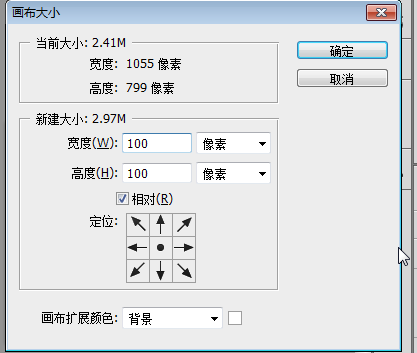

3.CTRL+J,复制一层,把下面一层,RL+ALT+C,改变画布大小,勾选 上相对,宽度和高度都为300,填充为背景色黑色
(本文来源于图老师网站,更多请访问https://www.tulaoshi.com/ps/)
4.打开橡皮檫工具,把大小改为40左右,硬度为100%,间距为130%左右:
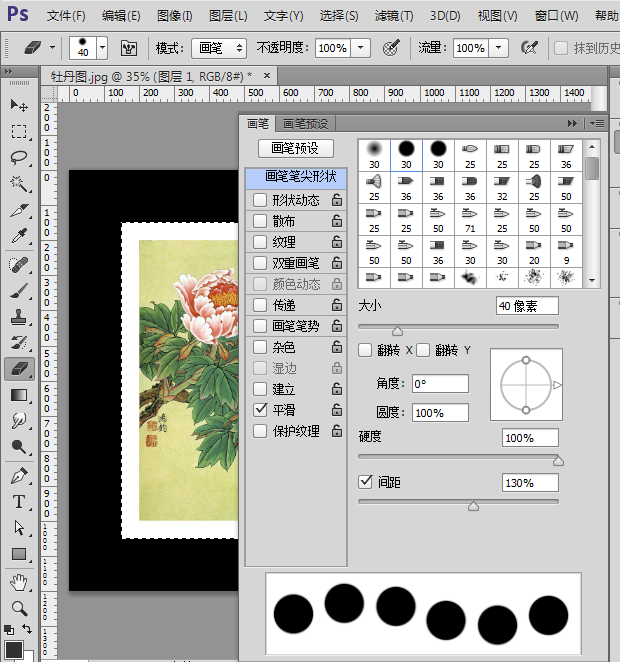
5.单击图层缩略图,得到选区,打开路径面板,单击第四个图标,得到路径,单击第二个图标,为描边路径;邮票的基本形状就得到了

6.最后,给邮票添加投影,和面值等文字,就完成了

来源:https://www.tulaoshi.com/n/20160215/1563754.html
看过《Photoshop制作逼真的中国风传统邮票效果》的人还看了以下文章 更多>>